Inleiding
In dit artikel kunt u lezen hoe u snel en eenvoudig wachtrijen configureert met behulp van de standaardinstellingen die de Axeos-pbx biedt. U hoeft slechts enkele velden in te vullen en u heeft een werkende wachtrij.
Met de Axeos pbx kúnt u de wachtrij(en) zeer uitgebreid instellen en zo naadloos laten aansluiten bij de werkwijze van de organisatie. Dit kan zeer complex zijn. Vraag Axeos gerust eens te kijken naar, of mee te denken over uw wachtrij-instellingen, zodat deze optimaal kunnen worden ingesteld voor uw situatie.
Wachtrij-configuratie
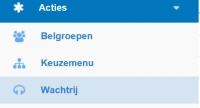 In het menu Acties/Wachtrij kunt u wachtrijen aanmaken en beheren.
In het menu Acties/Wachtrij kunt u wachtrijen aanmaken en beheren.
Tab Main
U kiest in dit tabblad een naam voor uw wachtrij en eventueel een omschrijving.
Klik daarna op OK en de wachtrij wordt aangemaakt.
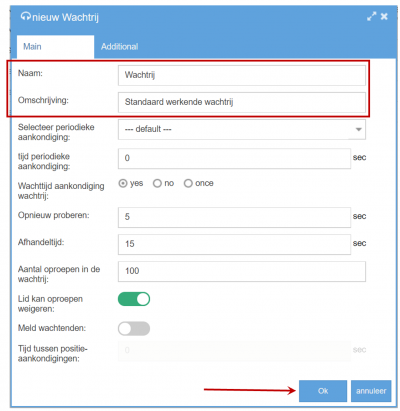
De nu aangemaakte wachtrij heeft de volgende kenmerken:
- De beller hoort wachtmuziek;
- De beller hoort tussendoor wat de wachttijd nog is;
- De telefoon gaat 20 seconden over bij een agent en er zal vervolgens na 5 seconden een andere agent gekozen worden;
- Als de agent het gesprek heeft beëindigd, krijgt hij/zij gedurende 15 seconden nog geen nieuw gesprek aangeboden (afhandeltijd);
- De agent kan, indien nodig, een binnenkomend gesprek weigeren;
- De pbx kiest de beschikbare agents op volgorde en biedt het gesprek aan degene die aan de beurt is.
- Als niemand is ingelogd in de wachtrij, worden bellers niet in de wachtrij geplaatst.
- Als iedereen is uitgelogd, worden de nog aanwezige bellers in de wachtrij, uit de wachtrij gehaald.
Agents toevoegen aan één of meerdere wachtrijen
Nu kunt u agents gaan toekennen aan de zojuist gemaakte wachtrij. Klik in het menu Acties/Wachtrij op de juiste wachtrij en vervolgens op de knop ‘leden’. U kunt dan leden toevoegen aan de wachtrij. Kies de leden en klik op OK. De rest van de instellingen staan al goed.
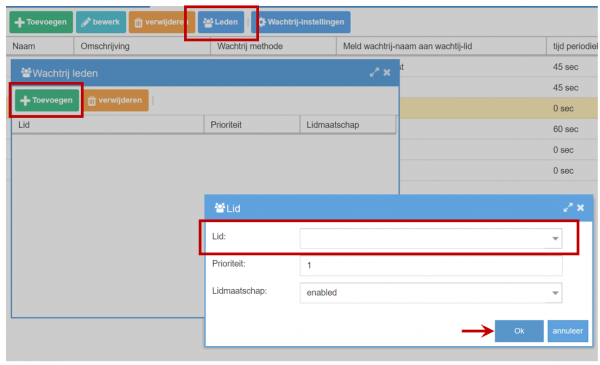
Leden kunnen onderdeel uitmaken van meerdere wachtrijen.
Het gebruik van de wachtrij in het belplan
Nu u de wachtrij heeft aangemaakt, en de leden ervan heeft toegevoegd, kunt u deze opnemen in uw belplan. U doet dit door een regel aan te maken in het belplan.
Wachtrijen kunnen heel divers en flexibel ingezet worden: u kunt een wachtrij koppelen aan inkomende gesprekken, aan doorkiesnummers of een keuzemenu. Een wachtrij kan op verschillende manieren benaderd worden, elk weer met een eigen policy.
U kunt diverse acties gebruiken. U kunt bijvoorbeeld op basis van het beller-ID een bepaalde wachtrij kiezen, een specifieke taal selecteren en dit combineren met op tijd gebaseerde regels. Als u hier hulp bij nodig heeft, kunt u ons uiteraard altijd vragen.
Ga in het menu Belplan/Inkomend naar Toevoegen voor het maken van een belplan.
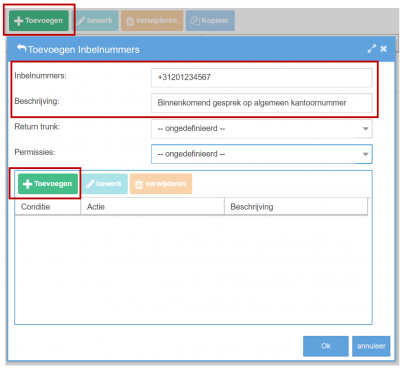
We maken ten behoeve van dit voorbeeld een simpel belplan aan:
- In het veld inbelnummer vult u het eigen algemene kantoortelefoonnummer in.
- Bij beschrijving kunt u eventueel opgeven wat er gebeurt.
Nu drukt u op de knop toevoegen zodat u een nieuwe regel aanmaakt in het belplan.
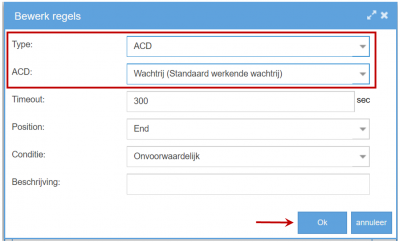
Type: hier kiest u ACD (=wachtrij). Er verschijnen enkele nieuwe regels:
ACD: kies hier de wachtrij die u zojuist heeft aangemaakt.
Klik vervolgens op OK en de regel in het belplan is aangemaakt.
Om het belplan werkend te krijgen, dient u nog 1 regel toe te voegen.
Deze regel wordt gebruikt om de pbx inkomende gesprekken te laten opnemen waarbij er eerst audio moet zijn. Bijvoorbeeld om wachtmuziek af te spelen, bij wachtrijen, keuzemenu’s.
Klik nogmaals op toevoegen.
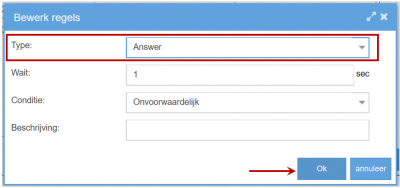
Bij Type kiest u nu de regel ‘Answer’. Klik daarna op OK en u zult zien dat nu 2 regels heeft.
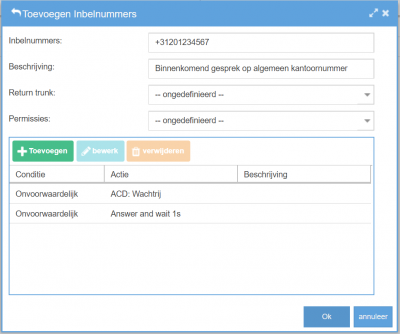
Als laatste sleept u de onderste regel (answer and wait 1s) naar boven zodat deze bovenaan komt te staan.
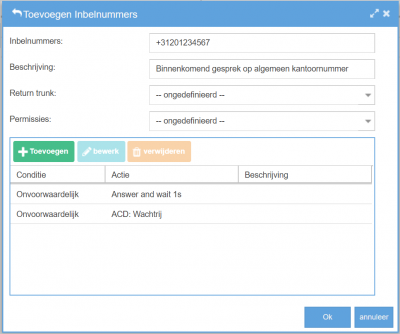
Klik op OK.
Let op: dit belplan is nog niet af, omdat er geen goed einde is voor het geval iemand in de wachtrij en time-out krijgt. Lees meer hierover bij de artikelen over het belplan